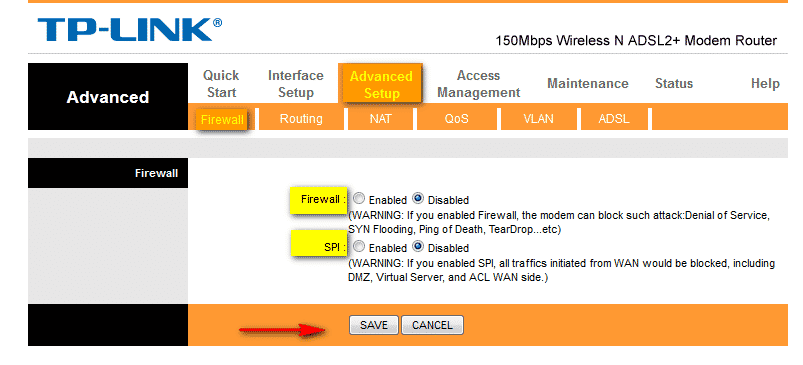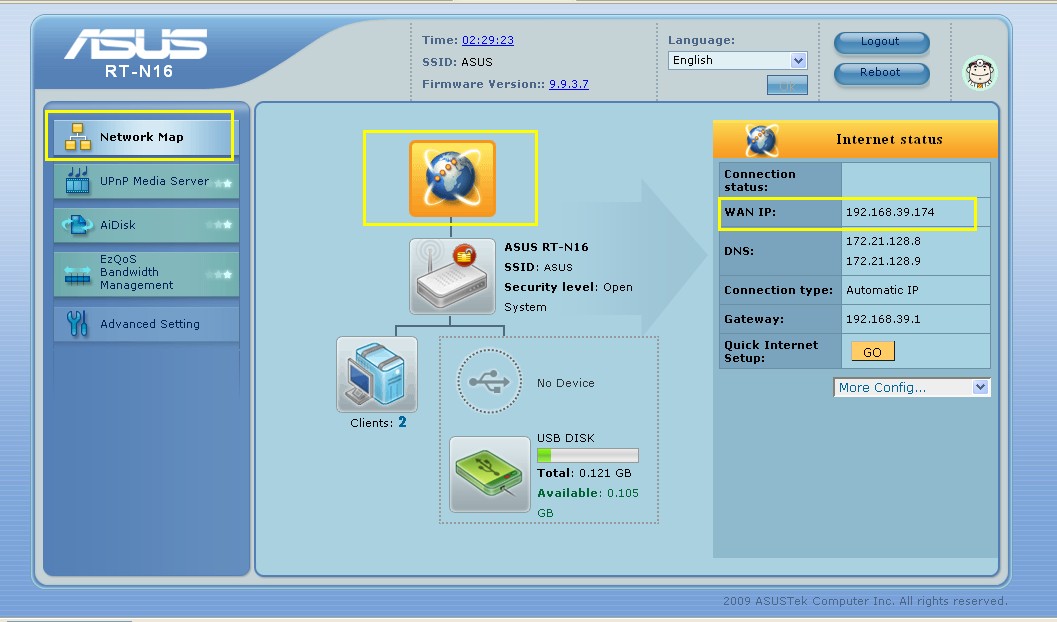Tras ser adquirida por Elon Musk, Twitter experimentó varios cambios significativos. Desde la introducción de Twitter Blue hasta la limitación del precio de publicación de publicaciones, Twitter ha experimentado cambios dramáticos a lo largo de los años. A pesar de todas las probabilidades en la plataforma, la mayoría de sus funciones se han mantenido sin cambios.
Twitter sigue siendo la plataforma de microblogging más grande de la web, con más de trescientos millones de usuarios en todo el mundo. En Twitter, puedes conectarte con tus celebridades favoritas, publicar mensajes de texto, publicar videos/GIF, etc. Sin embargo, una cosa que a muchos usuarios no les gusta es que Twitter reproduce automáticamente publicaciones de vídeo.
Si eres un usuario activo de Twitter, habrás notado que los videos compartidos en la plataforma comienzan a reproducirse automáticamente a medida que te desplazas por ellos. Esto se debe a que esta es la configuración predeterminada de Twitter, pero puedes cambiarla fácilmente para deshabilitar la reproducción automática de videos.
Si tiene un ancho de banda de Internet limitado o no desea ver videos de Twitter, es mejor desactivar las funciones de reproducción automática. Cuando la reproducción automática de video está desactivada, no se reproducirán videos ni GIF cuando se desplace por ellos. Debes desactivar la reproducción automática de vídeos en Twitter para ahorrar ancho de banda de Internet.
Cómo desactivar la reproducción automática en Twitter
Entonces, si deseas detener la reproducción automática en Twitter, sigue leyendo la guía. Por eso, hemos compartido algunos pasos simples para detener la reproducción automática en Twitter para computadoras de escritorio y dispositivos móviles. Empecemos.
1. Cómo desactivar la reproducción automática en el escritorio de Twitter
Si está utilizando la versión web de Twitter, debe seguir estos sencillos pasos para detener la reproducción automática de videos en el escritorio de Twitter. Esto es lo que debes hacer.
- Inicie su navegador web favorito en su computadora.
- A continuación, visite el sitio web de Twitter e inicie sesión en su cuenta.
- Una vez que haya iniciado sesión, haga clic en más icono en la barra lateral izquierda.
Haga clic en el icono Más - En el menú que aparece, seleccione Configuraciones y soporte.
Configuraciones y soporte - A continuación, toque Configuración y privacidad.
Configuración y privacidad - En Configuración y privacidad, toque Accesibilidad, visualización e idiomas.
Accesibilidad, visualización e idiomas - Ahora haga clic en Uso de datos.
Uso de datos - Hacer clic Auto-reproducción Y configúrelo en "Comienzo".
Configúrelo en Nunca
¡Eso es todo! Así es como puedes detener la reproducción automática de videos en Twitter.
2. Cómo detener la reproducción automática de vídeos en Twitter Móvil
Si estás utilizando la aplicación móvil de Twitter para ver contenido compartido en la plataforma, debes seguir estos pasos. A continuación se muestran algunos pasos sencillos para desactivar la reproducción automática en la aplicación móvil de Twitter.
- Primero, abre una aplicación Twitter En tu dispositivo Android o iPhone.
- Cuando abra la aplicación, inicie sesión en su cuenta. A continuación, deslice el dedo hacia la derecha para abrir el menú lateral y toque Configuraciones y soporte.
Configuraciones y soporte - في Configuración y privacidad, Haga clic en Accesibilidad, visualización e idiomas.
Haga clic en Accesibilidad, visualización e idiomas. - En la siguiente pantalla, toque Uso de datos.
Toca Uso de datos - Después de eso, toca Reproducción automática de vídeo. En el mensaje que aparece, seleccione Comienzo.
Toque Reproducción automática de video y luego, en el mensaje que aparece, seleccione Nunca
¡Eso es todo! Así es como puedes detener la reproducción automática de videos en la aplicación móvil de Twitter.
Entonces, estos fueron algunos pasos simples para detener la reproducción automática en Twitter de escritorio y móvil. Después de realizar cambios, los videos ya no se reproducirán automáticamente cuando te desplaces por el feed. Háganos saber si necesita más ayuda para desactivar la reproducción automática de videos en Twitter en los comentarios.